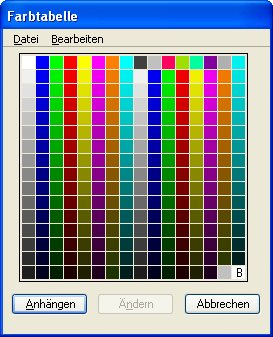Dialogfeld "Farbtabelle"
Wird zum Durchsuchen und Ändern einer "Kopie" der aktiven Farbtabelle verwendet d. h., der Farbtabelle, die aktuell an die DGN-Datei angehängt ist, oder, falls keine angehängt ist, der standardmäßigen (internen) Farbtabelle. Nachdem Sie die gewünschten Änderungen vorgenommen haben, können Sie diese "Kopie" an die geöffnete DGN-Datei anhängen oder sie zum späteren Anhängen in einer separaten Datei speichern.
Die Hintergrundfarbe für Zeichnungsmodelldateien wird über den Hintergrundfarbwert in der aktuellen Farbtabelle definiert, welcher mit Hilfe des Dialogfelds Farbtabelle eingestellt wird. Die Hintergrundfarbe für Blattmodelle wird durch einen ähnlichen, aber sich gegenseitig ausschließenden Wert definiert. Die Hintergrundfarbe für Blattmodelle ist standardmäßig weiß (RGB 255,255,255). Über die Konfigurationsvariable MS_DEFAULTSHEETRGB können Sie eine andere Hintergrundfarbe angeben, die verwendet wird, wenn Sie das erste Blattmodell erstellen. Für diese Variable müssen drei durch Komma getrennte RGB-Werte angegeben werden (255,0,0 z. B. würde einen roten Hintergrund ergeben). Jedes Blattmodell, das nach dem ersten erstellt wird, hat dieselbe Hintergrundfarbe wie das erste Blattmodell.
| Einstellung | Beschreibung |
|---|---|
| Farbtabelle | Jede Farbfläche in der Farbpalette repräsentiert eine Farbe in der aktiven Farbtabelle. Um eine Farbe ändern zu können, müssen Sie sie zuerst auswählen. Die Farbfläche der ausgewählten Farbe wird größer dargestellt, und innerhalb dieser Fläche wird die Indexnummer (0-254) angegeben. Die Hintergrundfarbe der Ansicht wird in der rechten unteren Ecke der Toolbox (mit "B" gekennzeichnet) dargestellt. Durch Doppelklicken auf ein Feld wird das Dialogfeld Dialogfeld "Farbe ändern" geöffnet, in dem Sie die Farbe ändern können. |
| Anhng. | Durch Klicken auf diese Schaltfläche wird eine Farbtabelle mit den in der Farbpalette gezeigten Farben an die geöffnete DGN-Datei angehängt. Die Farbtabelle wird automatisch angehängt, wenn die DGN-Datei erneut geöffnet wird. |
| Ändern | Öffnet Dialogfeld "Farbe ändern", in dem die ausgewählte Farbe geändert werden kann. |
| Abbrechen | Verwirft die Kopie der Farbtabelle und schließt das Dialogfeld "Farbtabelle". |
| Menü "Datei" > Öffnen | Öffnet das Dialogfeld "Farbtabelle öffnen", in dem Sie eine neue Farbtabelle in die Farbflächen laden können. Die Farbtabelle kann an die geöffnete DGN-Datei angehängt werden. |
| Menü "Datei" > Speichern unter | Öffnet das Dialogfeld "Farbtabelle speichern", in dem Sie die Farbtabelle als Farbtabellendatei speichern können. |
| Menü "Datei" > Standard | Ändert die Kopie der Farbtabelle, sodass ihre Einstellungen den Einstellungen von standardmäßiger (interner) Farbtabelle entsprechen (d. h., der Farbtabelle, die standardmäßig aktiv ist, wenn an die geöffnete DGN-Datei keine Farbtabelle angehängt ist). Um eine Farbtabelle mit den Einstellungen der Standardfarbtabelle an die geöffnete DGN-Datei anzuhängen, klicken Sie zuerst auf "Standard" und dann auf "Anhängen". Bemerkung: Farbtabellen können bedarfsgerecht angepasst und für eine spätere Verwendung in Farbtabellendateien gespeichert werden.
|
| Menü "Datei" > Umkehren | Setzt die Farbtabelle auf die Einstellungen der aktiven Farbtabelleneinstellungen zurück, ohne das Dialogfeld "Farbtabelle" zu schließen. Standardmäßig werden exakte Farbdefinitionen dem Anfang der Farbtabelle entnommen. |
| Menü "Datei" > Information | Öffnet das Dialogfeld "Farbtabellen-Info", das gegebenenfalls den Ursprung der angehängten Farbtabelle anzeigt. |
| Menü "Bearbeiten" > Farben interpolieren ... | Öffnet das Dialogfeld Farbinterpolation, in dem Sie die Farben der aktiven Farbtabelle interpolieren können, um Abstufungen zwischen Farbpaaren festzulegen. |
| Menü "Bearbeiten" > Farbe kopieren | Kopiert die in der Farbpalette ausgewählte Farbe in die Zwischenablage, sodass diese später an einer anderen Position in die Farbpalette eingefügt werden kann. |
| Menü "Bearbeiten" > Farbe einfügen | Kopiert die Farbe aus der Zwischenablage in die in der Farbpalette ausgewählte Position. |